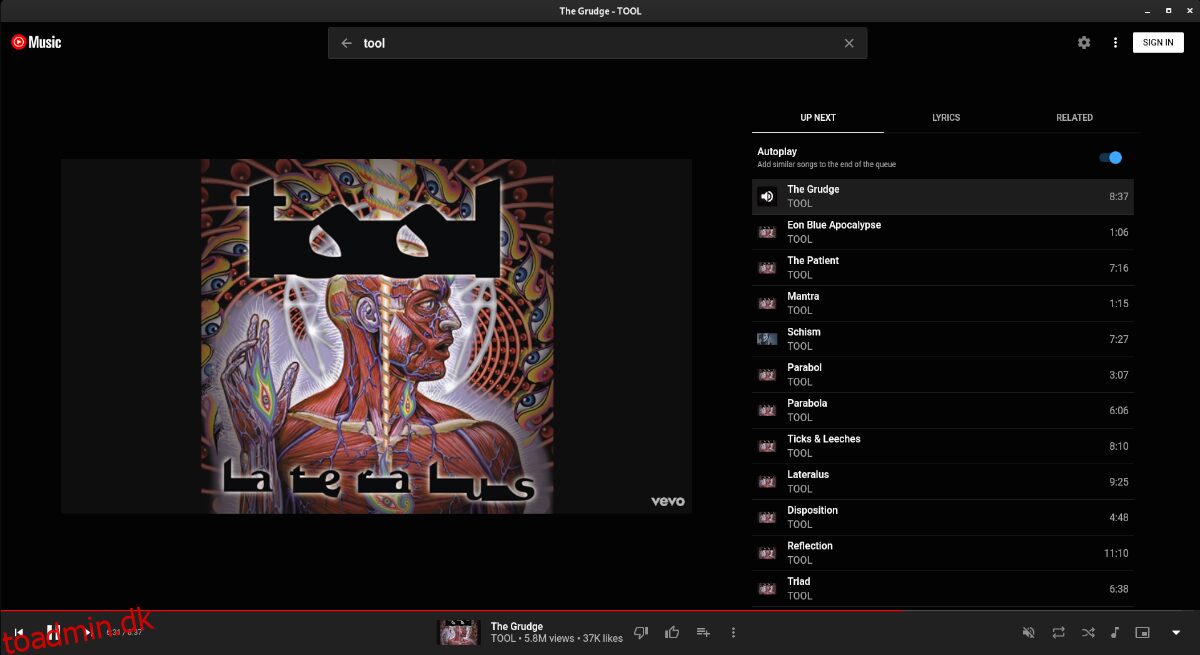Vi har dækket, hvordan du lytter til YouTube Music på Linux-skrivebordet, før du bruger den uofficielle YouTube Music-app udviklet af Th-Ch. Dette program er dog ikke den eneste måde at lytte til tjenesten på Linux-platformen.
Hvis du har prøvet Th-Chs uofficielle YouTube Music-app og fundet ud af, at den ikke gjorde, hvad du ville, er Ytmdesktop et godt alternativ. Det har en meget lignende brugergrænseflade. Ytmdesktop integrerer dog med Discord, Last.fm og mere. Sådan bruger du det på dit system.
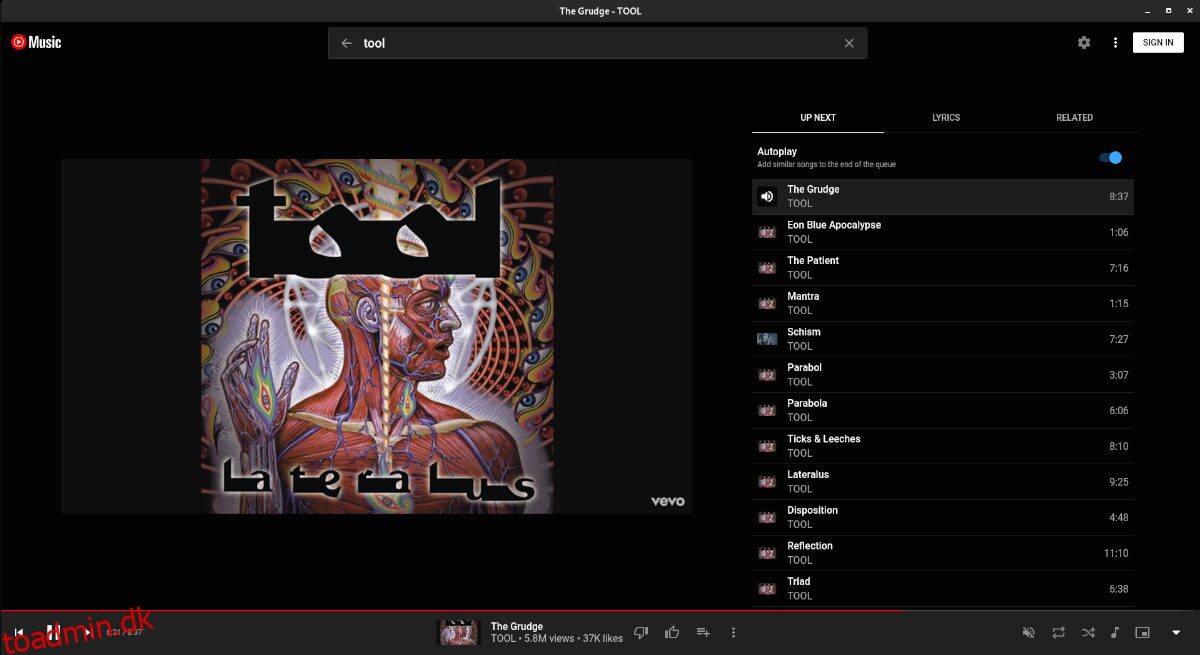
Indholdsfortegnelse
Installation af Ytmdesktop på Linux
Ytmdesktop-applikationen er godt understøttet på Linux. Uanset hvilket Linux-operativsystem du bruger, vil du være i stand til at få det til at fungere på din computer. For at starte installationsprocessen skal du bruge et terminalvindue.
Det er relativt nemt at starte et terminalvindue på Linux. Du kan starte den ved at trykke på Ctrl + Alt + T på tastaturet. Alternativt kan du søge efter “Terminal” i appmenuen og starte den på den måde.
Med terminalvinduet åbent og klar til brug kan installationen af Ytmdesktop begynde. Følg installationsinstruktionerne nedenfor, der svarer til det Linux-operativsystem, du bruger.
Arch Linux
Ytmdesktop-applikationen er tilgængelig for Arch Linux-brugere i Arch Linux User Repository. Men hvis du gerne vil installere dette program på dit system, skal du først konfigurere Trizen AUR-hjælperen.
For at konfigurere Trizen AUR-hjælperen på din computer, start med at installere “git” og “base-devel”-pakkerne.
sudo pacman -S git base-devel
Efter opsætning af de to pakker på din computer, brug git clone kommandoen til at downloade den seneste udgivelse af Trizen på dit system. Installer derefter programmet med makepkg-kommandoen.
git clone https://aur.archlinux.org/trizen.git
cd trizen/
makepkg -sri
Med Trizen-applikationen oppe og køre, brug trizen -S-kommandoen til at installere den seneste version af Ytmdesktop på Arch Linux.
trizen -S ytmdesktop-git
Snap-pakke
Ytmdesktop-applikationen er tilgængelig for Linux-brugere gennem Ubuntu Snap-butikken. For at få det til at fungere på dit system, start med at aktivere Snap-pakkens runtime på din computer. Brug derefter kommandoen snap install for at få appen opsat.
sudo snap install youtube-music-desktop-app
Flatpak
Ytmdesktop-applikationen er tilgængelig i Flathub app-butikken som en Flatpak. For at installere det på dit system skal du sørge for at have Flatpak runtime opsat på din computer. Når du gør det, skal du bruge de to kommandoer nedenfor til at konfigurere Ytmdesktop.
flatpak remote-add --if-not-exists flathub https://flathub.org/repo/flathub.flatpakrepo
flatpak install flathub app.ytmdesktop.ytmdesktop
AppImage
Ytmdesktop-appen har et AppImage tilgængeligt for Linux-brugere. For at konfigurere det på dit system skal du sikre dig, at du har AppImageLauncher-appen installeret på dit system. Gå derefter over til embedsmanden Ytmdesktop hjemmesidedownload AppImage og kør det med AppImageLauncher.
Sådan lytter du til YouTube Music på Linux med Ytmdesktop
Start appen for at lytte til YouTube Music med Ytmdesktop. Når appen er åben, skal du følge trin-for-trin instruktionerne nedenfor.
Trin 1: Find knappen “Log ind”, og klik på den med musen. Når du har valgt denne knap, skal du logge ind på din YouTube-konto. Du behøver ikke at have en YouTube-konto for at bruge Ytmdesktop, men uden den vil du have svært ved at gemme kunstnere og lave playlister.
Trin 2: Find tandhjulsikonet, og klik på det for at få adgang til Ytmdesktop-indstillingsområdet. Når du er inde i indstillingsområdet, skal du kigge efter “Integrationer” og klikke på det med musen.
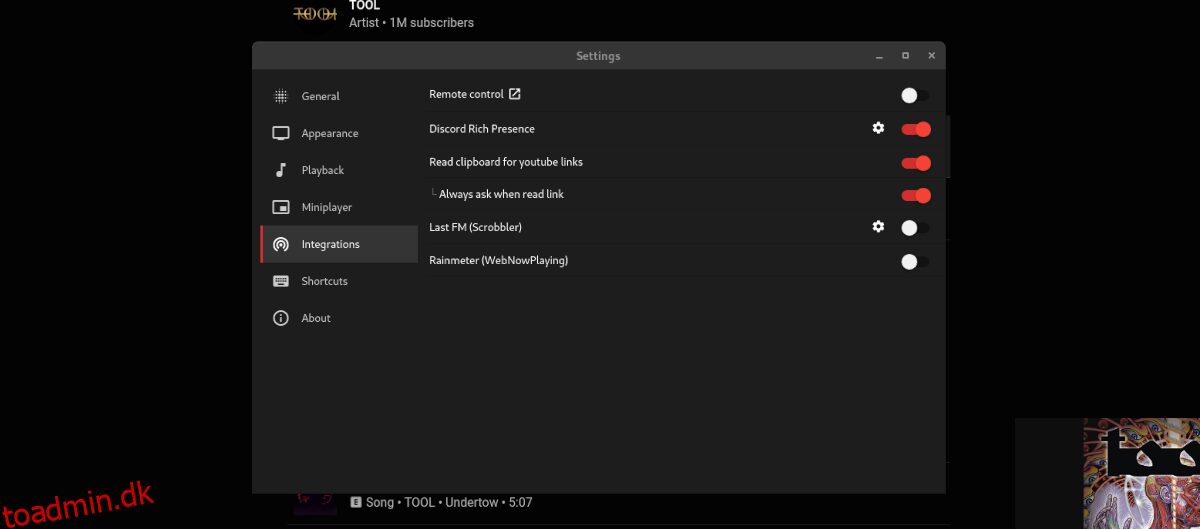
I området “Integrationer” er du velkommen til at aktivere “Discord Rich Presence”, “Læs udklipsholder for youtube-links” og andre indstillinger.
Trin 3: Efter at have konfigureret området “Integrationer”, skal du finde afsnittet “Udseende”. Herfra er du fri til at tilpasse udseendet af Ytmdesktop ved at vælge “Brugerdefineret tema.”
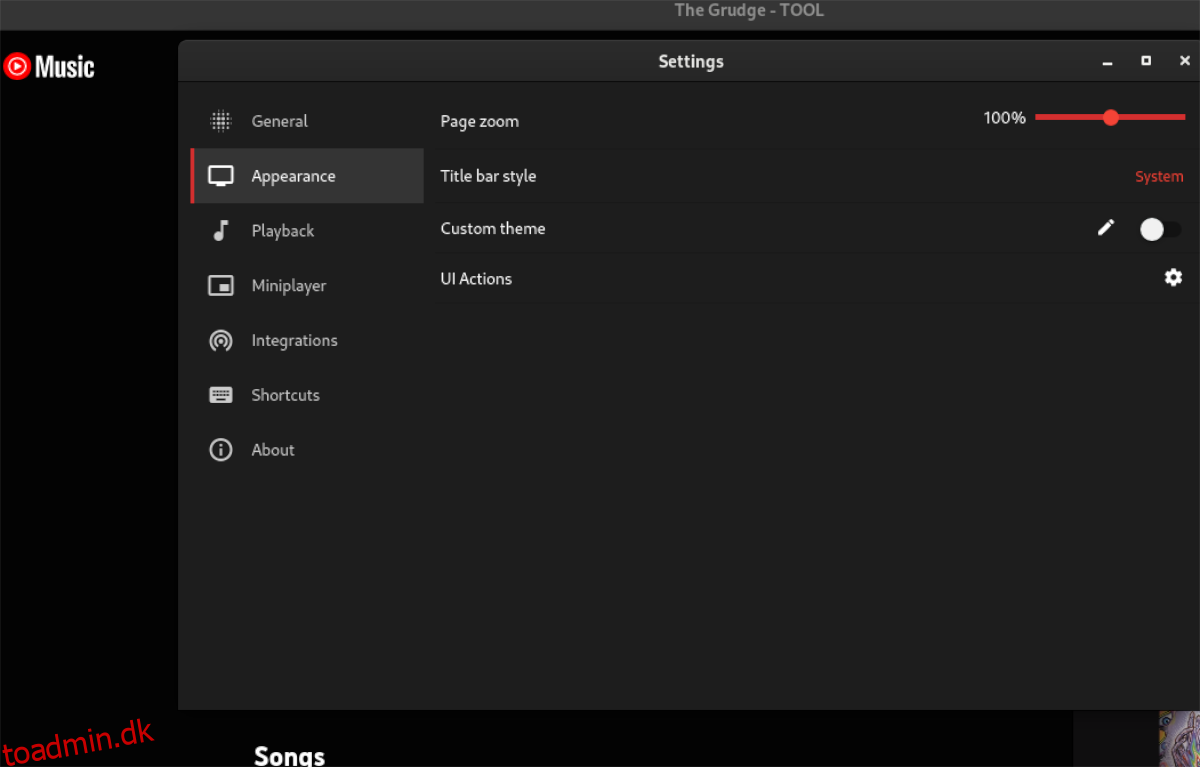
Trin 4: Luk indstillingsvinduet, når du har konfigureret udseendet. Find derefter “Søg”-feltet. Klik på “Søg”-feltet, og skriv navnet på et band, kunstner, album eller sang. Tryk derefter på Enter-tasten for at se søgeresultaterne.
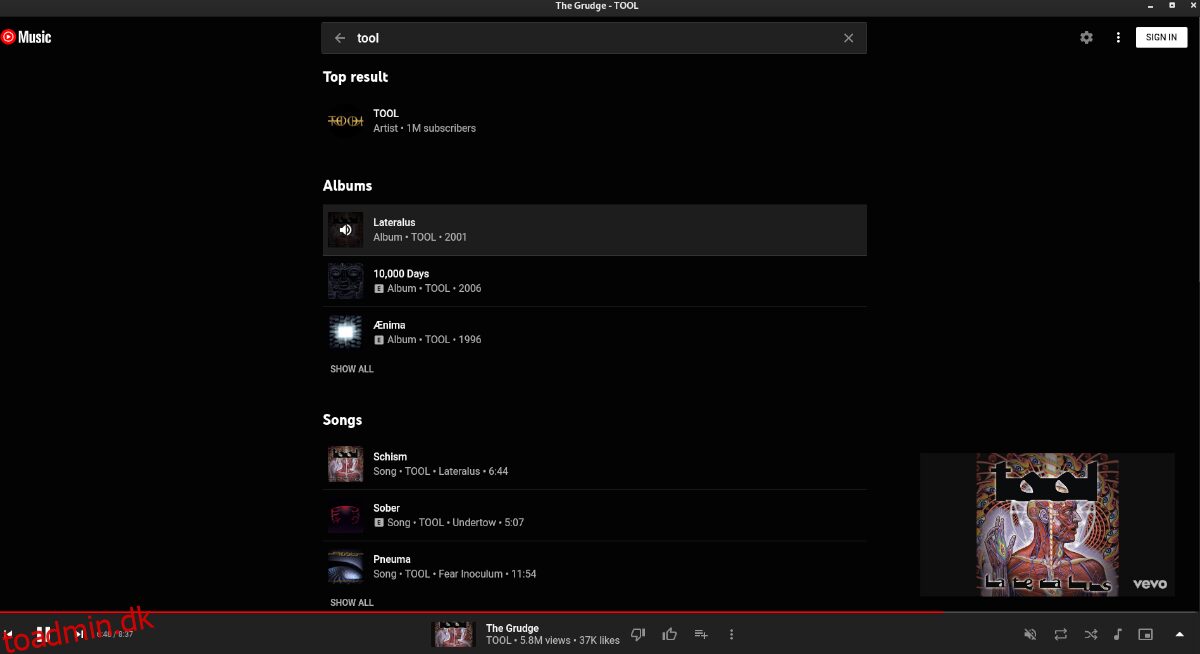
Trin 5: Kig gennem søgeresultaterne for det band, kunstner, album eller sang, du ønsker at lytte til. Vælg det derefter med musen for at få adgang til det. Når du vælger en kunstner/band med musen, vil det indlæse bandets side.
Find den sang, du ønsker at lytte til, på bandets side. Alternativt, hvis du har valgt en sang, bør den automatisk begynde at spille i appen.
Afspilningslister
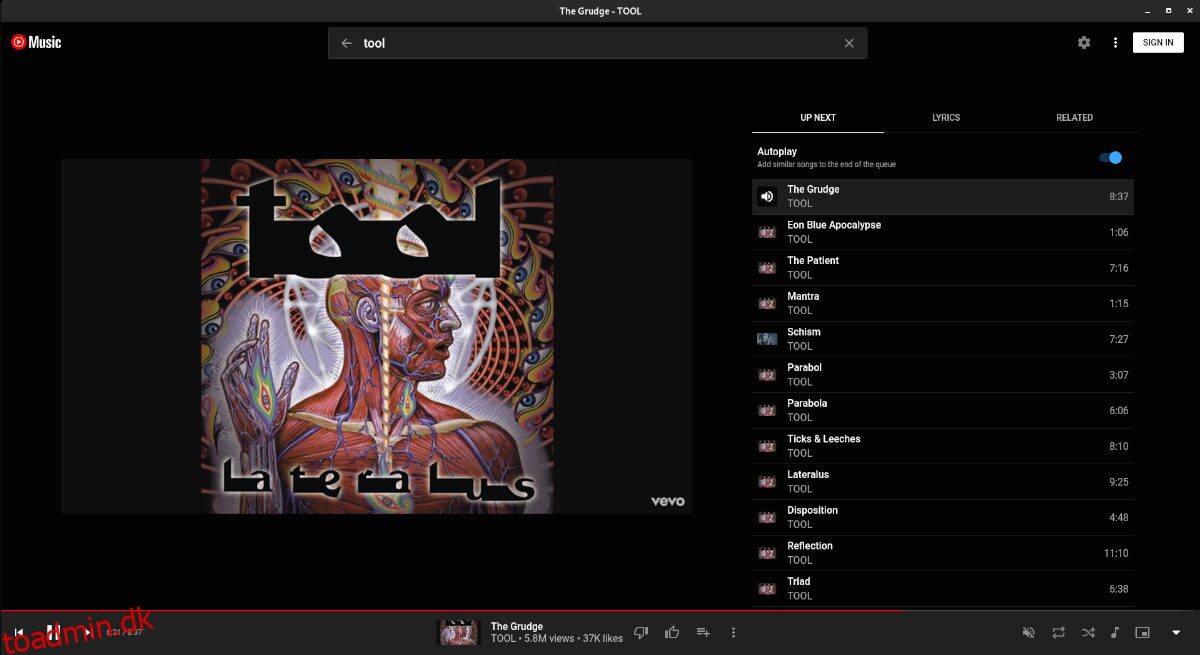
Vil du tilføje musik, der afspilles i Ytmdesktop, til en afspilningsliste? Find en sang eller et album, og klik på knappen ved siden af sangen. Vælg derefter muligheden for at tilføje den til en eksisterende afspilningsliste.